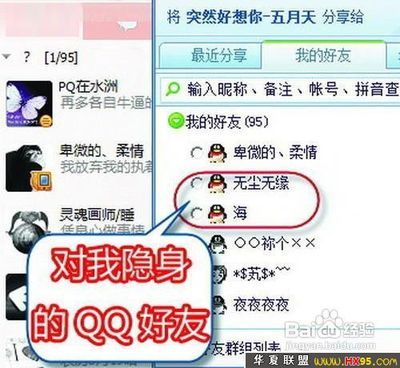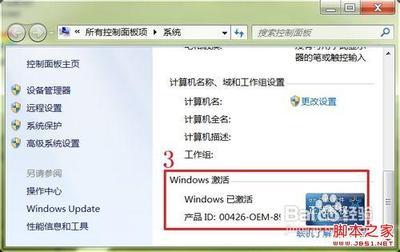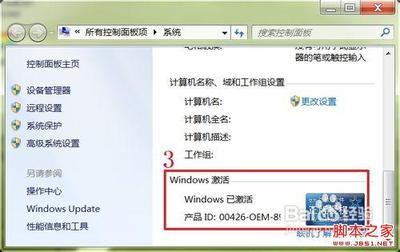有些体统在安装好后就已经自动激活,然而有的却没有,我们怎样查看激活与否呢。下面几个小步骤即可。
怎样查看Win7是否激活(及激活win7)――工具/原料电脑
win7系统
怎样查看Win7是否激活(及激活win7)――查看激活与否怎样查看Win7是否激活(及激活win7) 1、
进入计算机。
怎样查看Win7是否激活(及激活win7) 2、
右键点击“计算机”。
怎样查看Win7是否激活(及激活win7) 3、
选择并点击“属性”。
怎样查看Win7是否激活(及激活win7) 4、
出现的界面中有激活与否的信息,如图,这台电脑是没有激活的。
怎样查看Win7是否激活(及激活win7)_如何激活win7
怎样查看Win7是否激活(及激活win7)――进行win7的激活怎样查看Win7是否激活(及激活win7) 1、
这时候就准备激活了,下载激活工具“WIN7 Activation v1.7”,解压到桌面。
怎样查看Win7是否激活(及激活win7) 2、
对桌面解压后的win7激活.exe双击。
怎样查看Win7是否激活(及激活win7) 3、
在下面的的程序界面中点击“激活”按钮。
怎样查看Win7是否激活(及激活win7)_如何激活win7
怎样查看Win7是否激活(及激活win7) 4、
然后激活程序运行
怎样查看Win7是否激活(及激活win7) 5、
过一会儿后,显示激活成功。点击是,重启计算机。
怎样查看Win7是否激活(及激活win7) 6、
再次双击桌面的“win7激活.exe”
怎样查看Win7是否激活(及激活win7)_如何激活win7

怎样查看Win7是否激活(及激活win7) 7、
点击“方法一”后面的“点击验证”
怎样查看Win7是否激活(及激活win7) 8、
这时出现其激活信息
怎样查看Win7是否激活(及激活win7) 9、
再点击“方法”二后面的“点击验证”
怎样查看Win7是否激活(及激活win7)_如何激活win7
怎样查看Win7是否激活(及激活win7) 10、
这时产品显示已授权,并永久激活
怎样查看Win7是否激活(及激活win7) 11、
我们再按照开始的方式查看是否激活,确实已经激活。
 爱华网
爱华网